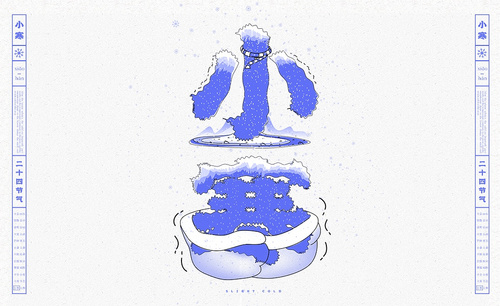个性字体
个性字体不仅可以让大家印象深刻,还是商品的特有产权,那怎么设计个性字体呢?PS能进行个性字体设计吗?下面我就和大家分享一下PS怎么做字体设计。
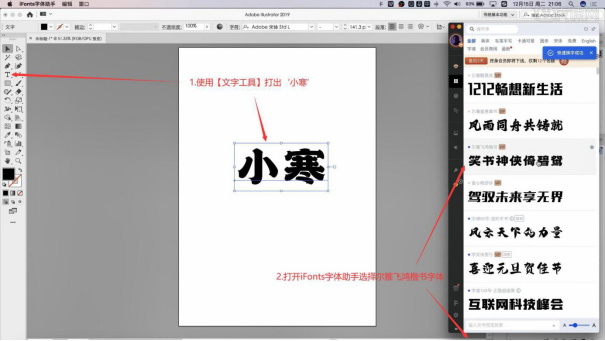
ps中个性字体转换如何实现
在ps软件中含有大量的字体样式可供我们选择,但是对于专业的ps海报设计师来说还是远远不够的。一位真正专业的设计师一定会配备资源丰富的字体样式库,ps中个性字体转换如何实现?这就需要你下载各种各样的字体进行切换。接下来小编就教给大家下载安装字体的教程。
如果需要安装一款自己需要的字体,就在网上搜索字体的名称,然后点击下载即可。
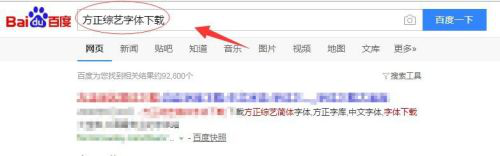
1,ps字体包下载下来是一个压缩包,首先我们需要将它进行解压。双击解压或右键选择解压方式均可。
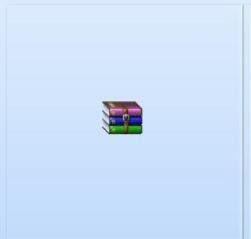
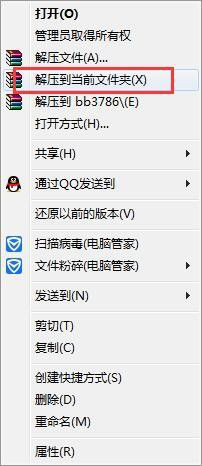
2,解压后,字体就是像下图这样的后缀以.ttf格式的文本形式。
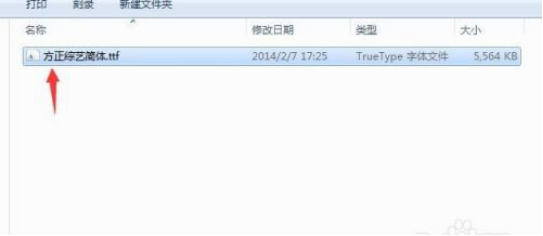
3,安装字体有两种方式,一种是直接双击,点击安装就可以,字体会自动安装到电脑字体库中。如下图所示。
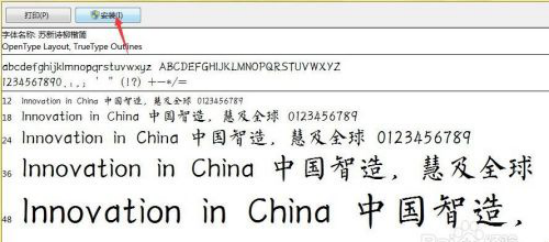
另一种方法就是,可以复制字体,将字体手动放在字体库中。如下图所示。
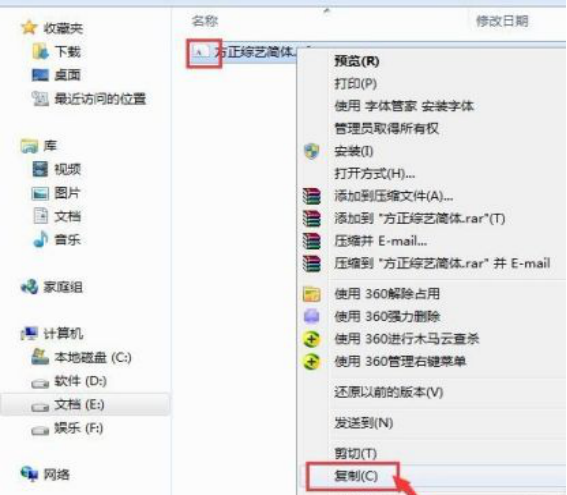
4,接下来我们找到字体库位置,然后将字体粘贴即可。
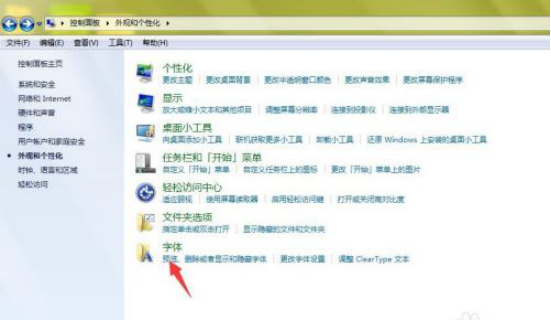
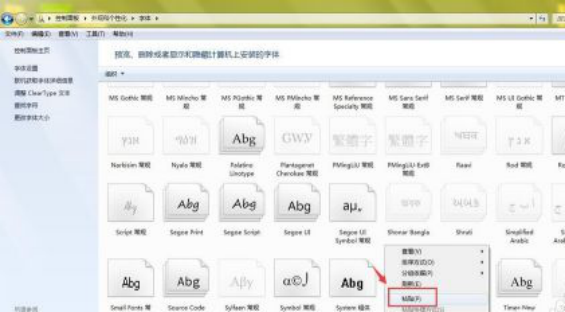
5,最后我们打开ps软件选中你需要转换的字体进行更换就可以啦。
怎么样,想要实现ps个性字体更换的操作是不是没有那么困难呢?虽然今天的教程内容有一些枯燥,但是小编认为这篇文章干货满满,通过本篇文章的学习你可以学会如何正确下载字体并进行使用,熟练运用后你可以大大提升海报的质量。
本篇文章使用以下硬件型号:联想小新Air 15;系统版本:win10;软件版本:ps 2018cc。
怎么设计个性字体?
个性字体不仅可以让大家印象深刻,还是商品的特有产权,那怎么设计个性字体呢?PS能进行个性字体设计吗?下面我就和大家分享一下PS怎么做字体设计。
1.首先在PS中新建一个A4纸大小的画布,然后来到Ai中制作字体,使用【文字工具】打出‘小寒’,打开iFonts字体助手选择尔雅飞鸿楷书字体。
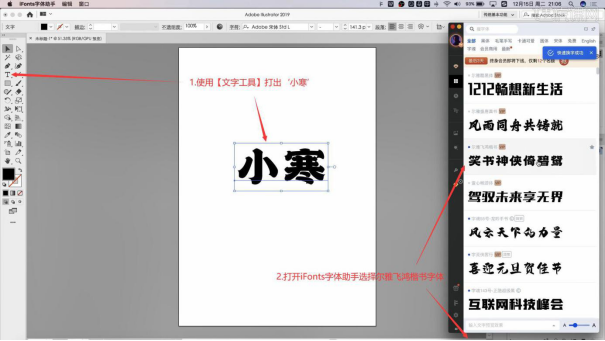
2.右键点击文字【取消编组】,对两个字都使用【效果-扭曲和变换-收缩和膨胀】,调整参数。
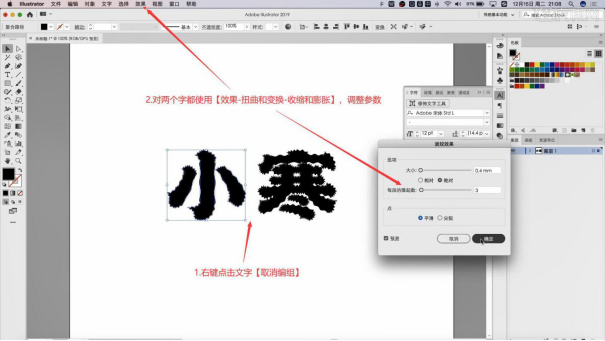
3.将两个字分别【复制】到PS中【快捷键:Ctrl+C】,【自由变换】调整位置【快捷键:Ctrl+T】,双击图层【图层样式】添加【颜色叠加】和【描边】,调整参数,直接复制【图层样式】到另一文字图层。
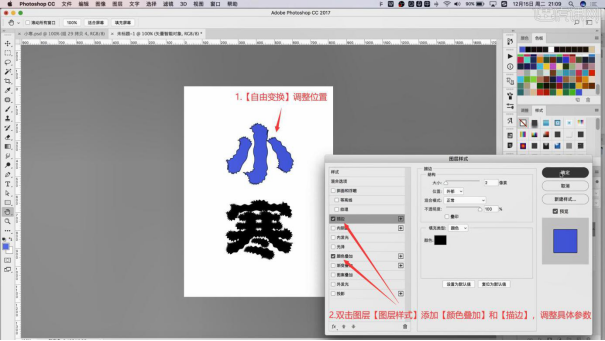
4.【新建图层】,在图层1使用【套索工具】绘制选区【快捷键:L】,绘制完成后【填充背景色】【快捷键:Ctrl+Delete】,然后【调出选区】单击矢量智能对象【快捷键:Ctrl+单击缩略图】,点击图层1,添加【图层蒙版】做出效果。
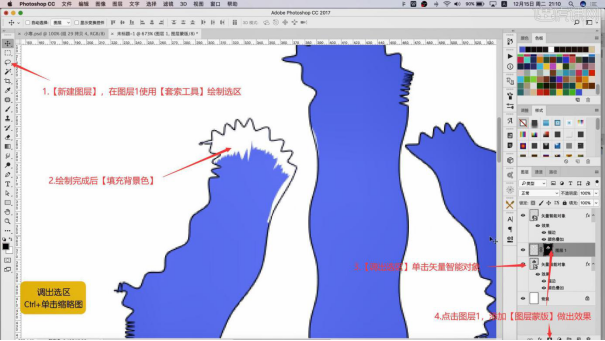
5.再次使用【套索工具】绘制选区,绘制完成后选择较淡蓝色【新建图层】,调整图层位置,然后【调出选区】单击矢量智能对象,添加【图层蒙版】做出效果。
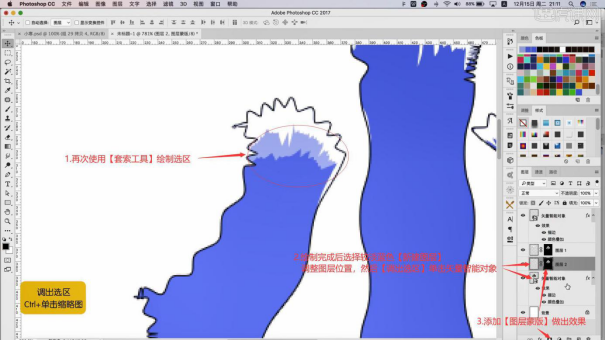
6.再次使用【套索工具】绘制选区,绘制完成后选择较深蓝色【新建图层】,调整图层位置,然后【调出选区】单击矢量智能对象,添加【图层蒙版】做出效果,可使用【曲线】调整颜色【快捷键:Ctrl+M】。
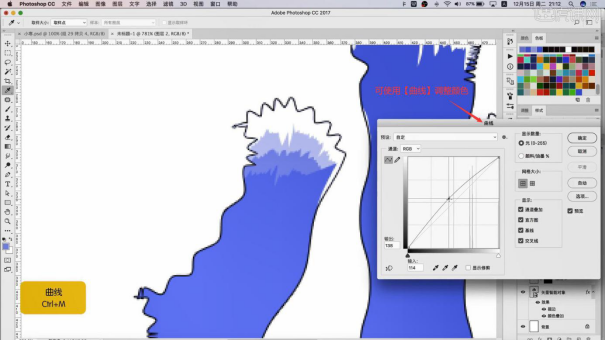
7.使用相同方法对其他部分进行操作,接下来进行围巾的制作,使用【椭圆工具】绘制椭圆,然后使用【钢笔工具】绘制出蓝白相间的效果【快捷键:P】,对所有形状做【图层编组】【快捷键:Ctrl+G】,最后添加【图层蒙版】。
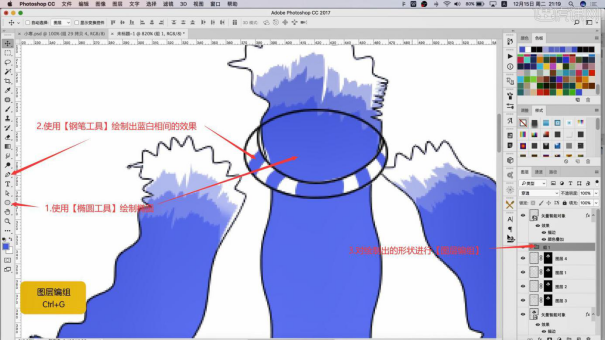
8.对形状进行【描边】,【新建图层】使用【钢笔工具】绘制出围巾带,【描边】后相同方法绘制出蓝白相间的条纹,绘制完成后对所有形状做【图层编组】即可完成围巾的制作。
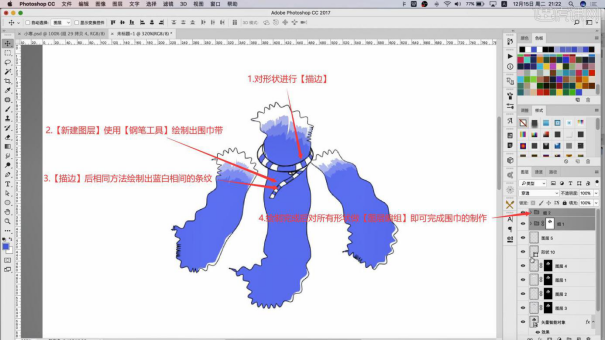
9.使用【钢笔工具】设置【描边】画出线条,绘制过程中可【自由变换】进行调整【快捷键:Ctrl+T】,绘制完成后选中所有形状做【图层编组】,【复制】组后【自由变换】和【右键-扭曲】调整到合适位置。
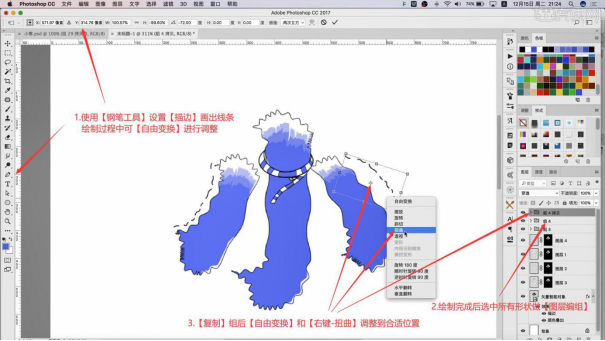
10.使用与第5-7步相同步骤制作渐变效果,接下来进行被子的制作,然后使用【钢笔工具】绘制线条,绘制完成对所有形状做【图层编组】,【自由变换】调整位置和大小。
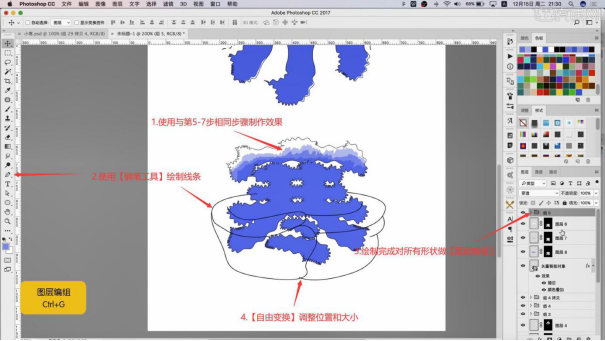
11.在组下方【新建图层】使用【钢笔工具】选中上半部分填充白色,然后重复操作选中下半部分填充蓝色,将包含‘寒’字的组移至所有图层顶部并隐藏。
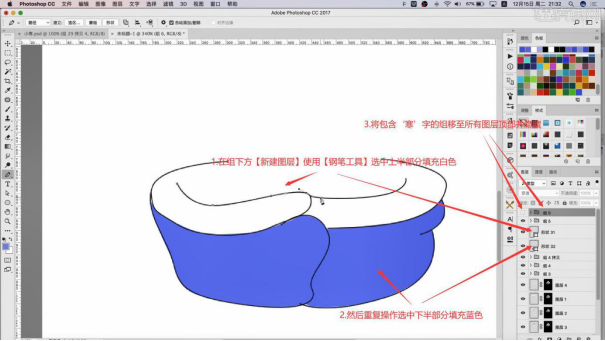
12.使用【钢笔工具】选中遮挡的选区,【反选】后添加【图层蒙版】,复制包含‘寒’字的组,再次【反选】并隐藏。
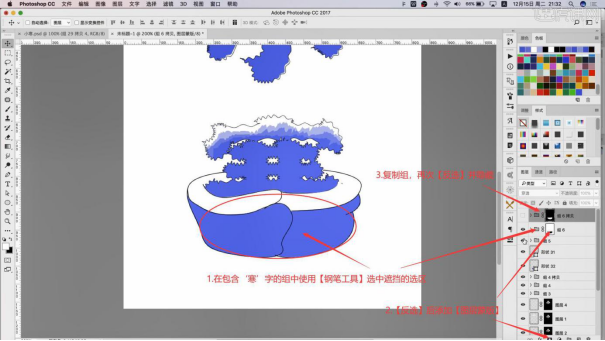
13.在蓝色填充的图层上添加【图层蒙版】,使用【画笔工具】,降低画笔【不透明度】进行绘制,然后将拷贝的组移至本图层上方,然后再降低本图层的【不透明度】。
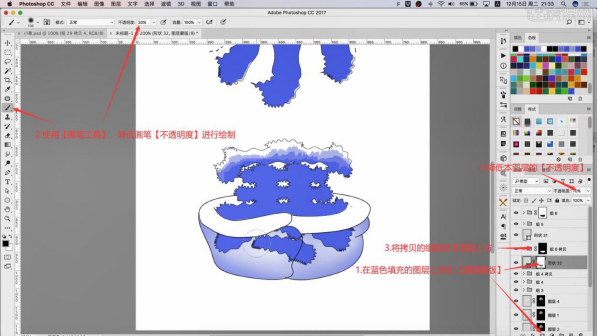
14.使用与第10步相同步骤制作线条效果,完成后对所有图层进行【图层编组】,【新建图层】使用【钢笔工具】在‘小’字下方画出形状,并绘制选区进行不同颜色的填充,完成后对所有形状进行【图层编组】。
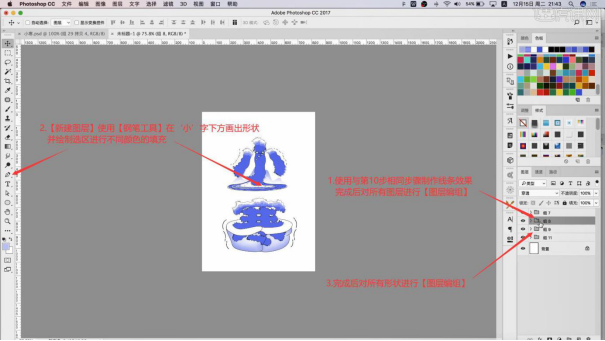
15.将‘雪.png’素材拖入PS中,移动至文字上方,然后将‘矢量智能对象1.png’即雪花素材拖入PS中,双击图层【图层样式】添加【颜色叠加】颜色与文字颜色相同,【复制】后【自由变换】调整,可使用【移动并复制】操作配合【快捷键:按住Alt拖动】。
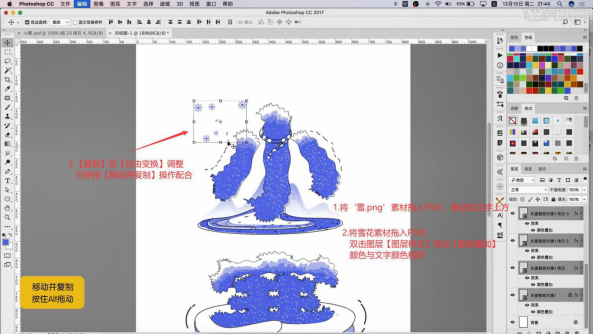
16.降低所有雪花的【不透明度】,对所有雪花图层进行【图层编组】,然后将‘图层0.png’和‘组29.png’素材拖入PS中,【自由变换】调整位置大小。
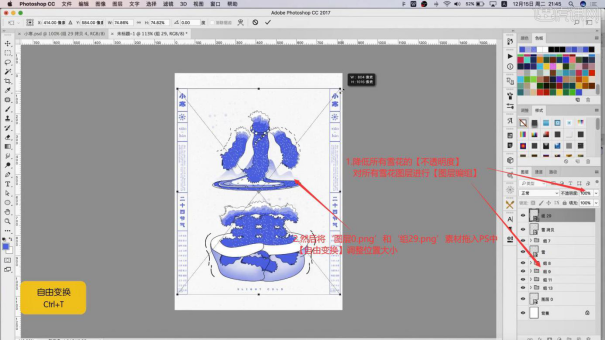
17.将所有图层进行【图层编组】,然后选择【滤镜-滤镜库-胶片颗粒】,点击确定,【锐化】,降低【不透明度】至60%-70%即可完成制作。
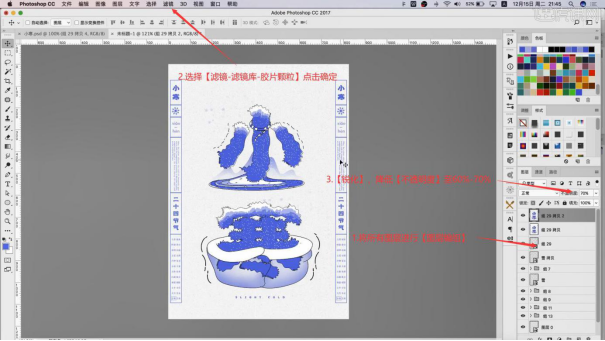
18.最终效果如图所示。
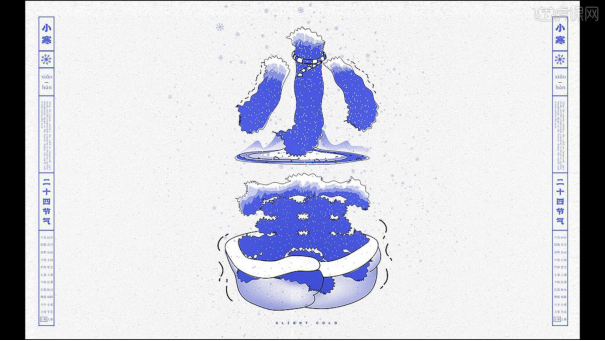
以上就是个性字体的设计步骤,小寒根据寒冷的天气进行设计,让人有了更真切的感受,感受到的不止是冷而是寒冷!你对这样的设计作品满意吗?
本篇文章使用以下硬件型号:macbook pro 13;系统版本:macOS Catalina;软件版本:PS(CC2017)。